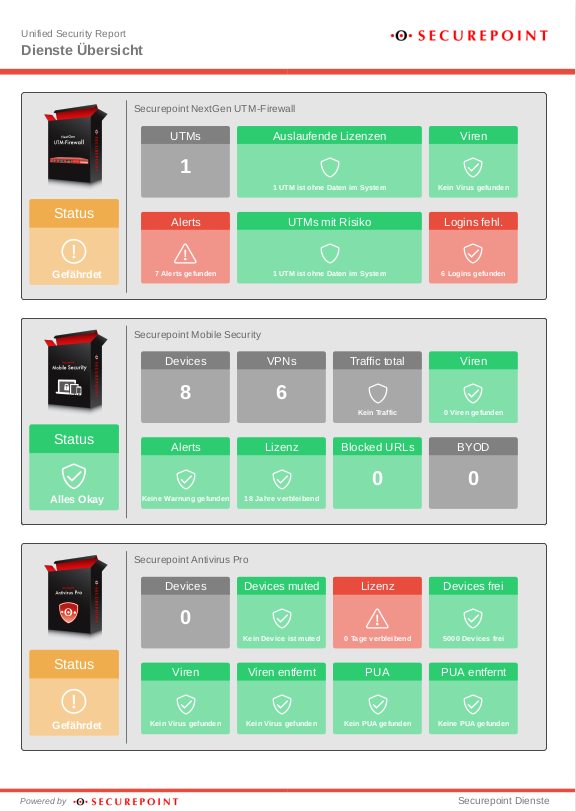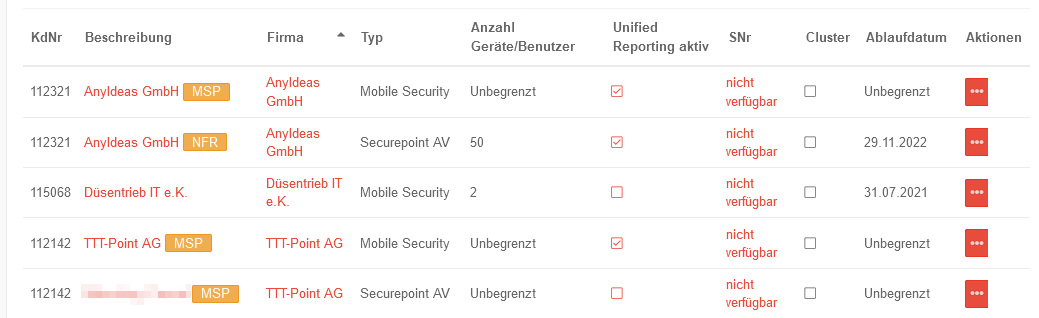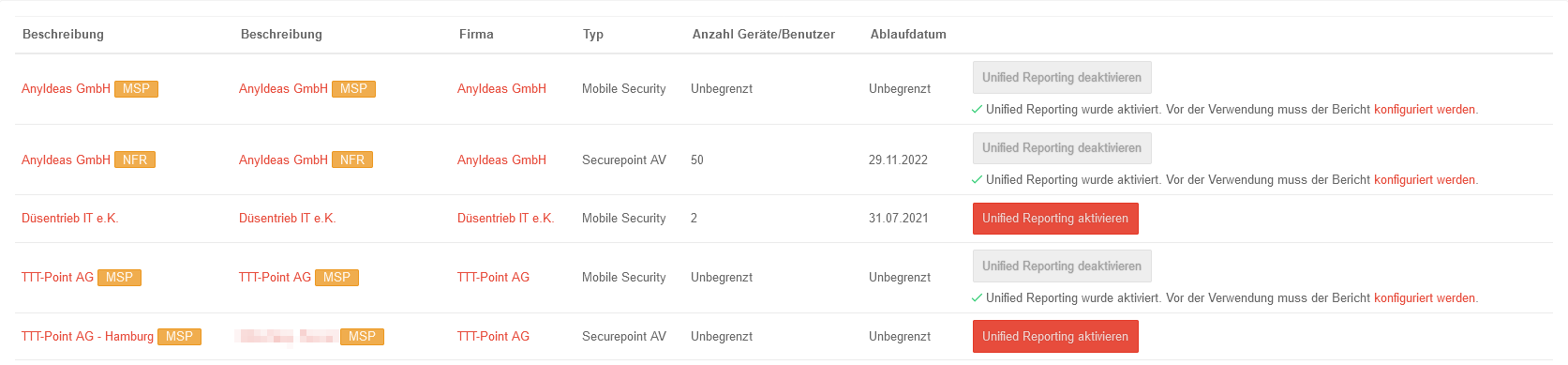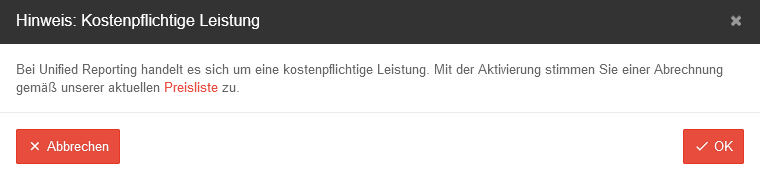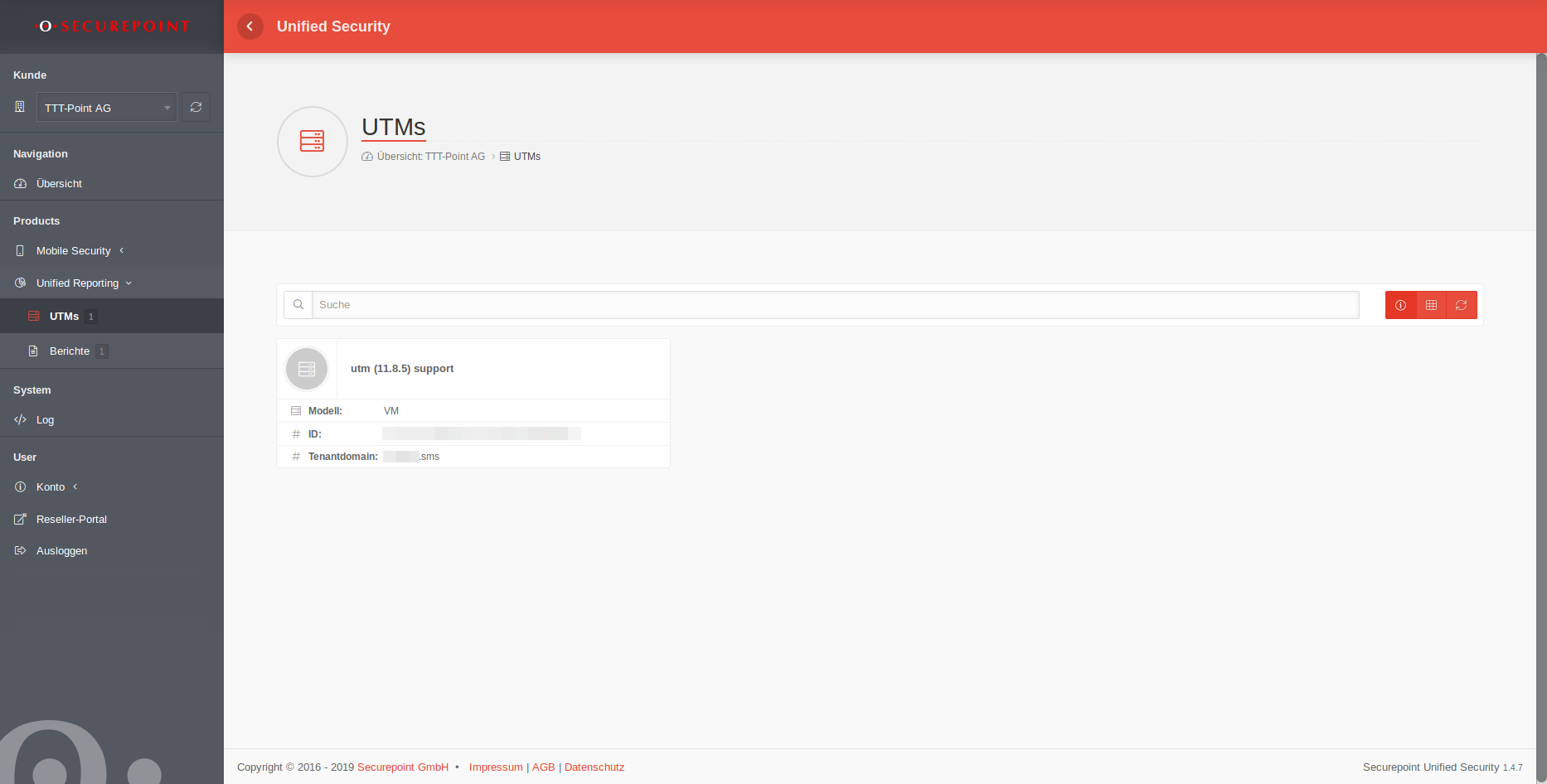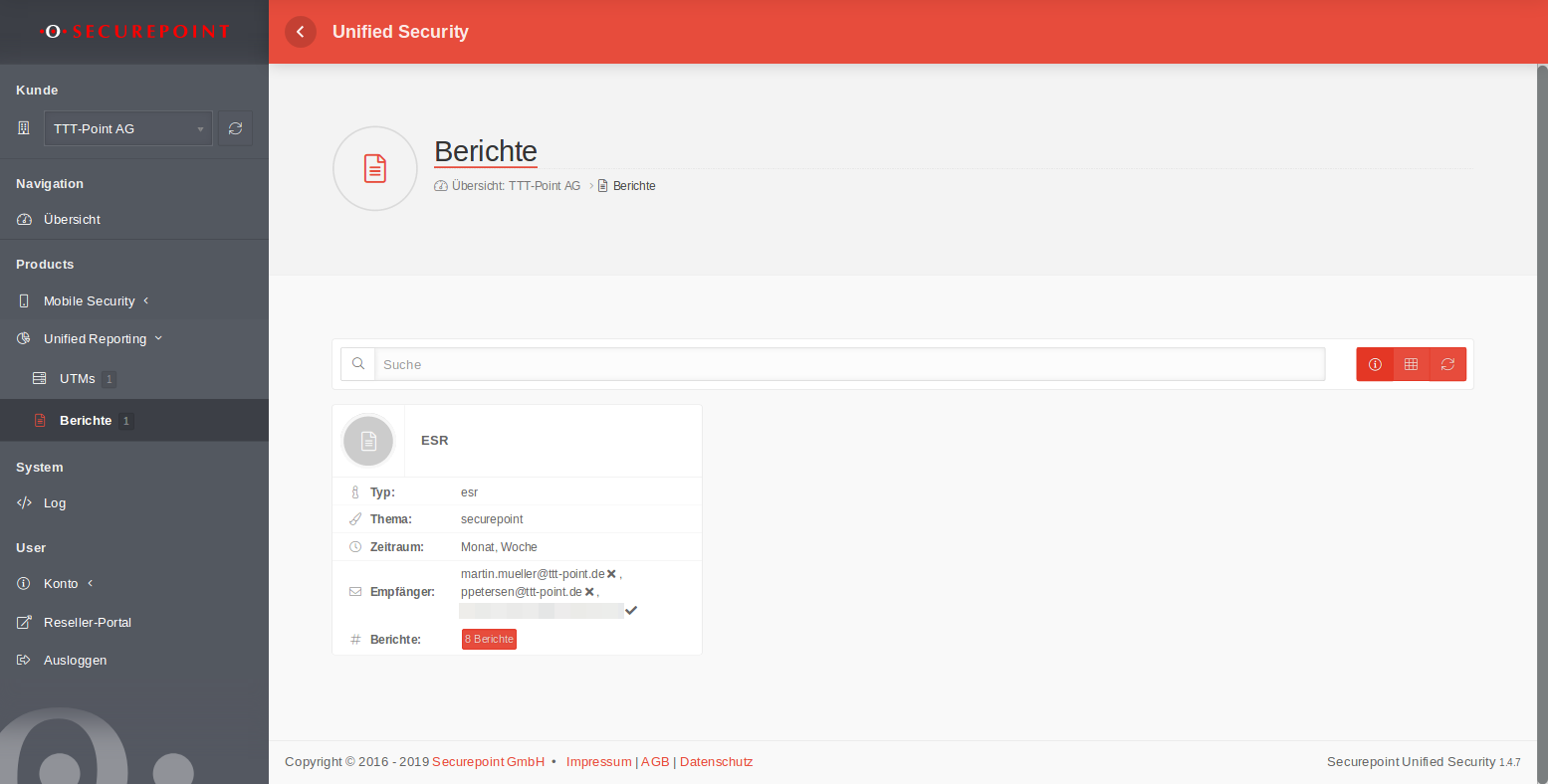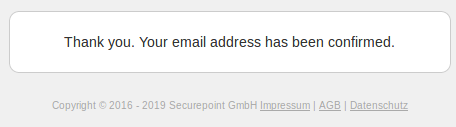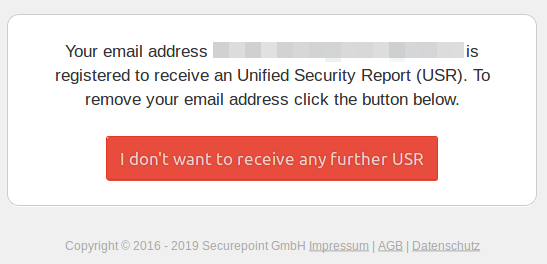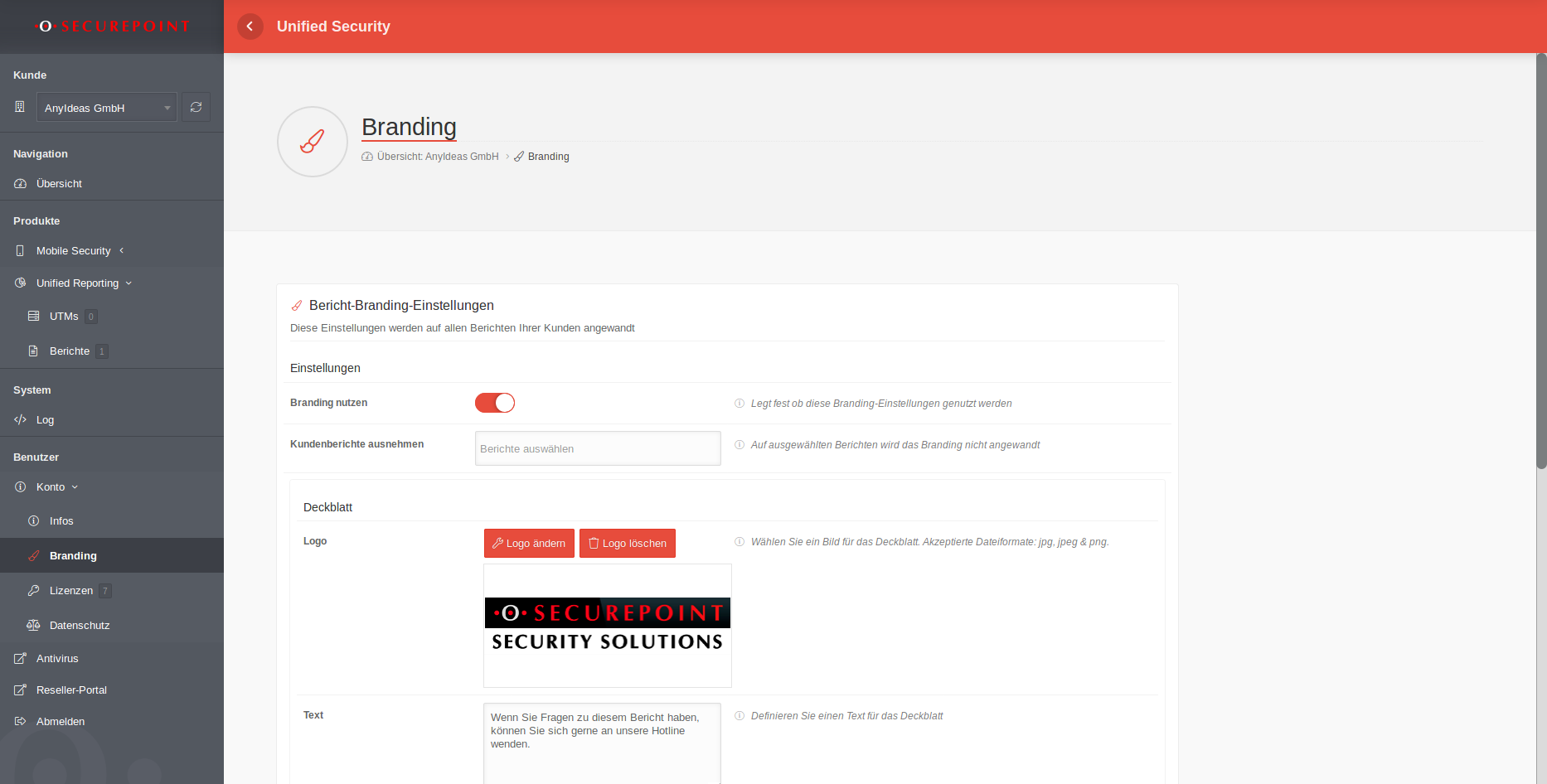(Lauritzl verschob die Seite USR/UTMs nach USR/UTMs v1.4.8) Markierung: Neue Weiterleitung |
K (Weiterleitung auf USR/UTMs v1.4.8 entfernt) Markierung: Weiterleitung entfernt |
||
| Zeile 1: | Zeile 1: | ||
# | {{Set_lang}} | ||
{{#vardefine:headerIcon|spicon-report }} | |||
{{:USR/UTMs.lang}} | |||
</div>{{Select_lang}}{{TOC2}} | |||
{{Header| 04.2022 | | |||
* {{#var:neu--deaktivieren}} | |||
* {{#var:neu--RSP-Lizenzmenü neu}} | |||
|[[USR/UTMs_v1.4.8 | 11.2019]] | |||
}} | |||
---- | |||
<br clear=all> | |||
=== {{#var:3|Umfang des Unified Security Reporting}} === | |||
<div class="Einrücken"> | |||
{{pt2|{{#var:4|USR_Report.png}} | link={{#var:5|https://www.securepoint.de/fileadmin/securepoint/downloads/unified-security-report/unified-security-report_demo.pdf}} | {{#var:6|Beispielbericht als pdf}} }} | |||
<p>{{#var:7|Mit dem Threat Report der Securepoint Unified Security kann der Sicherheitsstatus aller Geräte und Dienste visualisiert werden. Das gilt für die Securepoint NextGen UTM-Firewalls, Antivirus Pro und Mobile Security. </p> | |||
<p>Der Report ist als einfache Ampelanzeige aufgebaut: | |||
* rot bedeutet hohes Risiko, | |||
* gelb bedeutet gefährdet und | |||
* grün, dass alle Systeme in Ordnung sind. <br> | |||
Diese Visualisierung bietet Orientierung und beinhaltet klare Handlungsempfehlungen, mit denen der grüne Status und somit ein höchstes Maß an Sicherheit schnellstmöglich wieder erreicht werden kann. Übersichten gibt es sowohl global für alle eingesetzten Systeme, als auch im Detail für die einzelnen Lösungen | |||
* Globale Dienste | |||
* Einzelne Dienste | |||
* Aktuelle Risikoeinschätzungen der einzelnen Dienste (z. B. Alerts, Viren, E-Mail-Quarantäne und User-Aktivitäten) | |||
* Devices, Lizenzen, User | |||
* Traffic und Sicherheitskategorien | |||
* Performance der eingesetzten Systeme | |||
* Risikobewertungen und Handlungsempfehlungen}} | |||
</p> | |||
</div> | |||
<br clear=all> | |||
---- | |||
=== {{#var:8|Administrative Voraussetzungen}} === | |||
==== {{#var:11a|Verfügbarkeit}} ==== | |||
<div class="Einrücken"> | |||
{{#var:11b|Unified Security Reporting steht für folgende Produkte zur Verfügung: | |||
* '''UTM''' (Hardware und VM, ab v11.8.4) | |||
* '''Antivirus Pro''' (Client und Server) | |||
* '''Mobile Security'''}} | |||
</div> | |||
==== {{#var:9|Freischalten der Lizenzen}} ==== | |||
{{pt3| {{#var:RSP-Lizenzen--Bild}} | {{#var:RSP-Lizenzen--cap}} }} | |||
<div class="Einrücken">{{#var:RSP-Lizenzen--desc}}</div> | |||
<br clear=all> | |||
{{pt3| {{#var:USR aktivieren--Bild}} | {{#var:USR aktivieren--cap}} }} | |||
<div class="Einrücken">{{#var:USR aktivieren--desc}}</div> | |||
==== {{#var:Deaktivieren}} ==== | |||
<div class="Einrücken">{{#var:Deaktivieren--desc}}</div> | |||
<br clear=all> | |||
{{pt3| {{#var:USR bestellen--Bild}} | {{#var:USR bestellen--cap}} }} | |||
<div class="Einrücken">{{#var:USR bestellen--desc}}</div> | |||
---- | |||
<br clear=all> | |||
=== {{#var:12|Aufruf der Konfiguration}} === | |||
{{#var:13|Die Konfiguration erfolgt im Securepoint Unified Security Portal unter '''https://portal.securepoint.cloud'''}} | |||
---- | |||
<br clear=all> | |||
==== {{#var:14|UTMs}} ==== | |||
====='''{{#var:15|UTMs Übersicht}} '''===== | |||
{| class="sptable2 pd5 zh1 Einrücken" | |||
! {{#var:b|Beschriftung}} !! {{#var:w|Wert}} !! {{#var:des|Beschreibung}} || class="Bild" rowspan="12" | {{Bild | {{#var:16|USR_v1.4.7_Reporting_UTMs.png}} }} | |||
|- | |||
| {{spc|server|o| {{#var:17|Modell}} }} || {{#var:18|VM}} || {{#var:19|Anzeige des Geräte-Typs}} | |||
|- | |||
| {{spc|# |o|id}} || 12345678-abcd-efgh-1234-123456789012 || {{#var:19b|Eindeutige Geräte-Kennung der UTM }} | |||
|- | |||
| {{spc | # |o| {{#var:20|Tenantdomain:}}}} || 1234nn.sms || {{#var:21|}} | |||
|- class="Leerzeile" | |||
| | |||
|- class="Leerzeile" | |||
| colspan="3" | | |||
===== '''{{#var:UTMs Details}}''' ===== | |||
|- | |||
| {{b|{{#var:22|Name}} }} || {{ ic | utm() }} || {{#var:23|UTM Name, frei wählbar}} | |||
|- | |||
| {{b| {{#var:23|Läuft aus am}} }} || {{ ic | 2020-08-27}} || {{#var:24|Ablaufdatum der UTM-Lizenz (zur Information) }} | |||
|- | |||
| {{b| {{#var:17|Modell}} }} || {{ ic | {{#var:18|VM}} |dr}} || {{#var:25| UTM-Modell. Diese Angabe erleichtert die Zuordnung im Bericht und in der Übersicht}} | |||
|- | |||
| {{b| {{#var:20|Tenantdomain}} }} || {{ ic | 1234nn.sms}} || {{#var:26|Tenantdomain, der diese Lizenz zugeordnet ist (und über die dieser Aufruf erfolgt)}} | |||
|- | |||
| {{b| {{#var:27|Lizensiert }} }} || {{ ButtonAn}} || {{#var:28|Zeigt, ob die UTM Lizensiert wurde.}} | |||
|- class="Leerzeile" | |||
| | |||
|} | |||
<div class="Einrücken">{{#var:29|Änderungen werden mit {{spc|save}} übernommen.}}</div> | |||
---- | |||
==== {{#var:30|Berichte}} ==== | |||
====='''{{#var:31|Berichte Übersicht}} ''' ===== | |||
{| class="sptable2 pd5 zh1 Einrücken" | |||
! {{#var:b|Beschriftung}} !! {{#var:w|Wert}} !! {{#var:des|Beschreibung}} || class="Bild" rowspan="7" | {{Bild | {{#var:32|USR_v1.4.7_Reporting_Berichte.png}} }} | |||
|- | |||
| {{spc|io|o|{{#var:33|Typ:}} }} || USR || {{#var:34|Berichtstyp (Unified Security Report)}} | |||
|- | |||
| {{spc| pb | o| {{#var:35|Thema:}} }} || securepoint || | |||
|- | |||
| {{spc| clock|o|{{#var:36|Zeitraum:}} }} || {{#var:37|Monat}}, {{#var:38|Woche}} || {{#var:39|Häufigkeit des Berichtes}} | |||
|- | |||
| {{spc| env|o|{{#var:40|Empfänger:}} }} || martin.mueller@ttt-point.de '''✕''',<br>ppetersen@ttt-point.de '''✔''' || {{#var:41|Diese Empfänger können eine Mail mit einem Download-Link für den Bericht erhalten.}} | |||
|- | |||
| {{spc| #|o|{{#var:42|Berichte:}} }} || <small>{{spc| 8 {{#var:42|Berichte}} }}</small> || {{#var:43|Ruft eine Übersicht der Berichte auf. <br>Mit {{spc|Send mail}} wird an sämtliche Empfänger erneut eine E-Mail mit einem Link zu dem Bericht gesendet.}} | |||
|- class="Leerzeile" | |||
| | |||
|} | |||
===== '''{{#var:44|Berichte Details}}''' ===== | |||
{| class="sptable2 pd5 zh1 Einrücken" | |||
! {{#var:b|Beschriftung}} !! {{#var:w|Wert}} !! {{#var:des|Beschreibung}} | |||
|- | |||
|- | |||
| {{b|{{#var:45|Berichtname}} }} || {{ic |USR }} || {{#var:46|Frei wählbarer Name für diesen Bericht}} | |||
|- | |||
| {{b|{{#var:33|Typ}} }} || {{ic | USR|dr}} || {{#var:47|Berichtstyp USR (Unified Security Report) (feste Vorgabe) }} | |||
|- | |||
| {{b|{{#var:35|Thema}} }} || {{ic | Securepoint GmbH |dr}} || {{#var:48|(feste Vorgabe) }} | |||
|- | |||
| {{b|{{#var:49|Empfänger}}}} || style="min-width:195px;" | {{ic | ✕ martin.mueller@ttt-point.de|w=x}} || {{#var:50|Wählen Sie Empfänger für diesen Bericht.}} | |||
<p>{{#var:51|Über die Tastatur kann eine beliebige Empfängeradresse angegeben werden. <br>Gibt es eine Lizenz für Mobile Security, so können an dieser Stelle auch dort angelegte Benutzer ausgewählt werden. }} | |||
{{Hinweis|!|gelb}} {{#var:52|Es wird eine E-Mail mit dem Betreff »Unified Security Report Einladung« an den Empfänger versendet.}} | |||
{{Gallery2| {{#var:53|MS-Portal_Unified_Reporting.png}} | {{#var:54|Mit einem Link in der Mail kann der Empfänger bestätigen, daß er registriert wird um einen Unified Security Report (USR) zu erhalten.}} | {{#var:55|MS-Portal_Unified_Reporting2.png}} | {{#var:56|Erst danach werden Berichte an diese Adresse versendet (Opt-In)}} | {{#var:56b|MS-Portal_Unified_Reporting3.png}} | {{#var:57|Über den gleichen Link kann der Empfänger sich selbst auch wieder von der Liste entfernen}}|i=3}} | |||
{{#var:58|In der Übersicht angezeigte Empfänger:}}<br> | |||
<p>{{ic | martin.mueller@ttt-point.de '''✕'''|w=x}} {{#var:59|E-Mail-Adresse wurde durch den Empfänger noch nicht bestätigt}}</p> | |||
<p>{{ic | martin.mueller@ttt-point.de '''✔'''|w=x}} {{#var:60|E-Mail-Adresse wurde durch den Empfänger bestätigt}}</p> | |||
|- | |||
| {{b|{{#var:61|Zeitraum}} }} || {{cb |Month|-|w=x}} || <p>{{#var:62|Wählen Sie den Zeitraum für diesen Bericht </p>In der Klickbox Auswählbare Werte:}} {{cb |Month|-|w=x}} {{cb |Week|-|w=x}} | |||
|- class="Leerzeile" | |||
| colspan="3" | {{#var:63|Änderungen werden mit {{spc|save}} übernommen.}} | |||
|} | |||
---- | |||
{{pt3| {{#var:69|USR_v1.4.8_Branding.png}} | {{#var:68| Branding }} }} | |||
{{h3|{{#var:68| Branding }}| {{spc|{{#var:68| Branding }} |m|w=x}} {{Hinweis|§|1.4.8}} }} | |||
<br> | |||
<div class="Einrücken"> | |||
<p>{{#var:70| Es ist möglich den Unifeid Security Report mit individuellem Logo und Farben zu versehen.<br>Aufruf im Menü unter <small>{{spc||m|Benutzer}} → {{spc|k|m}} → {{spc|pb|m|Branding}}</small>.</p> | |||
Dazu sind folgende Einstellungen notwendig bzw. möglich:}} | |||
</div><br clear=all> | |||
{| class="sptable pd5 Einrücken" | |||
! Beschriftung !! Wert !! Beschreibung | |||
|- | |||
|+ Bericht-Branding-Einstellungen | |||
|- | |||
| {{b| {{#var:71|Branding nutzen}} }}|| {{ButtonAn}} || {{#var:72|Legt fest, ob diese Branding-Einstellungen genutzt werden}} | |||
|- | |||
| {{b| {{#var:73|Kundenberichte ausnehmen}} }}|| {{ic| }} || {{#var:74| In der Clickbox lassen Kunden auswählen, auf deren Berichten das Branding nicht angewendet werden soll.}} | |||
|- | |||
| class="Leerzeile"| {{#var:75|Deckblatt}} | |||
|- | |||
| rowspan="2" |{{b| {{#var:76|Logo}} }} || {{spc|wr|b|{{#var:77|Logo ändern}} }} || {{#var:78|Bild für das Deckblatt. Akzeptierte Dateiformate: jpg, jpeg & png.}} | |||
|- | |||
| {{spc|trash|b|{{#var:79| Logo löschen}} }} || {{#var:80|Entfernt das aktuelle Logo}} | |||
|- | |||
| {{b| {{#var:81|Text}} }}|| {{ic | {{#var:82|Wenn Sie Fragen zu diesem Bericht haben, können Sie sich gerne an unsere Hotline wenden.}} }}<small>{{#var:83|(Default)}}</small> || {{#var:84| Text für das Deckblatt }} | |||
|- | |||
| class="Leerzeile" | {{#var:85|Kopfzeile}} | |||
|- | |||
| {{b| {{#var:86|Farbe}} }}|| <div style="width: 2.5em; height: 2.5em; box-shadow: rgb(255, 255, 255) 0px 0px 0px 1px inset, | |||
rgba(0, 0, 0, 0.2) 0px 0px 0px 1px; cursor: pointer; background-color: #ea6153;"></div> || {{#var:87|Mit Klick auf die Farbfläche öffnet sich ein Auswahlfenster mit dem die Farbe des Balkens unter der Kopfzeile festgelegt wird.}} | |||
|- | |||
| rowspan="2" |{{b| {{#var:76|Logo}} }} || {{spc|wr|b|{{#var:77|Logo ändern}} }} || {{#var:87b| Logo für die Kopfzeile. Akzeptierte Dateiformate: jpg, jpeg & png.}} | |||
|- | |||
| {{spc|trash|b|{{#var:79| Logo löschen}} }} || {{#var:80|Entfernt das aktuelle Logo}} | |||
|- | |||
| class="Leerzeile" | {{b| {{#var:88|Fußzeile}} }} | |||
|- | |||
| {{b|{{#var:86|Farbe}} }} || <div style="width: 2.5em; height: 2.5em; box-shadow: rgb(255, 255, 255) 0px 0px 0px 1px inset, rgba(0, 0, 0, 0.2) 0px 0px 0px 1px; cursor: pointer; background-color: #ea6153;"></div> || {{#var:89|Mit Klick auf die Farbfläche öffnet sich ein Auswahlfenster mit dem die Farbe des Balkens oberhalb der Fusszeile festgelegt wird.}} | |||
|}<br> | |||
<div class="Einrücken"> | |||
<p>{{#var:90|Ca. 30-40 Sekunden nach erstmaligem {{spc|save}} erscheint eine zusätzliche Schaltfläche: {{spc|d|b|Vorschau herunterladen}} }}</p> | |||
<p>{{#var:91| Es lässt sich eine {{spc|cogs|b|Neue Vorschau generieren}} oder eine vorhandene (oder soeben erstellte) Vorschau mit {{spc|d|b|Download}} herunterladen. }}</p> | |||
</div> | |||
<br clear=all> | |||
---- | |||
=== {{#var:63b|Ergebnis}} === | |||
<div class="Einrücken"> | |||
{{#var:64|Sobald ein Bericht erstellt wurde, erhalten die Empfänger des Berichts eine E-Mail mit dem Betreff : »1234nn.sms: Ein Unified Security Bericht wurde erstellt«<br> | |||
In dieser Mai ist ein Link auf den Bericht enthalten, der dann herunter geladen werden kann.}}<br> | |||
<p>{{#var:65|[https://www.securepoint.de/fileadmin/securepoint/downloads/unified-security-report/unified-security-report_demo.pdf Beispielbericht als pdf]}}</p> | |||
</div> | |||
Version vom 27. April 2022, 17:17 Uhr
- Hinweis zur Deaktivierung des USR eingefügt
- Anpassung an neues Layout des Reseller Portals
Umfang des Unified Security Reporting
Mit dem Threat Report der Securepoint Unified Security kann der Sicherheitsstatus aller Geräte und Dienste visualisiert werden. Das gilt für die Securepoint NextGen UTM-Firewalls, Antivirus Pro und Mobile Security.
Der Report ist als einfache Ampelanzeige aufgebaut:
- rot bedeutet hohes Risiko,
- gelb bedeutet gefährdet und
- grün, dass alle Systeme in Ordnung sind.
- Globale Dienste
- Einzelne Dienste
- Aktuelle Risikoeinschätzungen der einzelnen Dienste (z. B. Alerts, Viren, E-Mail-Quarantäne und User-Aktivitäten)
- Devices, Lizenzen, User
- Traffic und Sicherheitskategorien
- Performance der eingesetzten Systeme
- Risikobewertungen und Handlungsempfehlungen
Administrative Voraussetzungen
Verfügbarkeit
Unified Security Reporting steht für folgende Produkte zur Verfügung:
- UTM (Hardware und VM, ab v11.8.4)
- Antivirus Pro (Client und Server)
- Mobile Security
Freischalten der Lizenzen
Im Reiter lässt sich in der Spalte Unified Reporting aktiv mit einem Klick auf eine beliebige Checkbox eine Übersicht über alle Produkte, für die Unified Security Reporting möglich ist anzeigen.
Deaktivieren
Unified Security Reporting steht nun für das gewählte Produkt zu Verfügung.
Aufruf der Konfiguration
Die Konfiguration erfolgt im Securepoint Unified Security Portal unter https://portal.securepoint.cloud
UTMs
UTMs Übersicht
Berichte
Berichte Übersicht
Berichte Details
| Beschriftung | Wert | Beschreibung |
|---|---|---|
| Berichtname | USR | Frei wählbarer Name für diesen Bericht |
| Typ | USR | Berichtstyp USR (Unified Security Report) (feste Vorgabe) |
| Thema | Securepoint GmbH | (feste Vorgabe) |
| Empfänger | ✕ martin.mueller@ttt-point.de | Wählen Sie Empfänger für diesen Bericht.
Über die Tastatur kann eine beliebige Empfängeradresse angegeben werden.
In der Übersicht angezeigte Empfänger: martin.mueller@ttt-point.de ✕ E-Mail-Adresse wurde durch den Empfänger noch nicht bestätigt martin.mueller@ttt-point.de ✔ E-Mail-Adresse wurde durch den Empfänger bestätigt |
| Zeitraum | Month | Wählen Sie den Zeitraum für diesen Bericht In der Klickbox Auswählbare Werte: Month Week |
| Änderungen werden mit Speichern übernommen. | ||
Branding
Es ist möglich den Unifeid Security Report mit individuellem Logo und Farben zu versehen.
Aufruf im Menü unter → → .
Dazu sind folgende Einstellungen notwendig bzw. möglich:
| Beschriftung | Wert | Beschreibung |
|---|---|---|
| Branding nutzen | Legt fest, ob diese Branding-Einstellungen genutzt werden | |
| Kundenberichte ausnehmen | In der Clickbox lassen Kunden auswählen, auf deren Berichten das Branding nicht angewendet werden soll. | |
| Deckblatt | ||
| Logo | Logo ändern | Bild für das Deckblatt. Akzeptierte Dateiformate: jpg, jpeg & png. |
| Logo löschen | Entfernt das aktuelle Logo | |
| Text | Wenn Sie Fragen zu diesem Bericht haben, können Sie sich gerne an unsere Hotline wenden.(Default) | Text für das Deckblatt |
| Kopfzeile | ||
| Farbe | Mit Klick auf die Farbfläche öffnet sich ein Auswahlfenster mit dem die Farbe des Balkens unter der Kopfzeile festgelegt wird. | |
| Logo | Logo ändern | Logo für die Kopfzeile. Akzeptierte Dateiformate: jpg, jpeg & png. |
| Logo löschen | Entfernt das aktuelle Logo | |
| Fußzeile | ||
| Farbe | Mit Klick auf die Farbfläche öffnet sich ein Auswahlfenster mit dem die Farbe des Balkens oberhalb der Fusszeile festgelegt wird. |
Ca. 30-40 Sekunden nach erstmaligem Speichern erscheint eine zusätzliche Schaltfläche: Vorschau herunterladen
Es lässt sich eine Neue Vorschau generieren oder eine vorhandene (oder soeben erstellte) Vorschau mit Download herunterladen.
Ergebnis
Sobald ein Bericht erstellt wurde, erhalten die Empfänger des Berichts eine E-Mail mit dem Betreff : »1234nn.sms: Ein Unified Security Bericht wurde erstellt«.
Dabei stellt die erste Zahl mit der Endung .sms die Tenant-Bezeichnung für das Konto dar, für welches der Bericht erstellt wurde. In dieser Mail ist ein Link auf den Bericht enthalten, der dann herunter geladen werden kann.